Kā Fix iTunes 0xE8000015 kļūda
Es aizmirsu piekļuves kodu savā iPhone 7, un tā tas iratspējots, kad es mēģināju to savienot ar iTunes, iTunes uznirstošais paziņojums “iTunes nevarēja izveidot savienojumu ar šo iPhone. Radās nezināma kļūda (0xE8000015). ”Meklēju tīmeklī un atklāju, ka daudzi citi lietotāji saskaras ar to pašu iTunes kļūdu. Šeit es kopīgoju vairākus iTunes 0xE8000015 kļūdu risinājumus iPhone X / 8/7 / 6s / 6 / 5s / 5, iPad vai iPod touch.

1. metode. Restartējiet vai piespiediet reboot iPhone
Pirmkārt, mēs varam veikt parasto restartēšanu iPhone, lai redzētu, vai kļūda ir novērsta.
Restartējiet iPhone 8 vai vecāku versiju: Nospiediet un turiet miega / nomoda pogu, līdz parādās “slide to power off”. Bīdiet, lai izslēgtu savu iPhone. Pagaidiet laiku, jūs varat nospiest un turēt to pašu pogu, līdz tiek parādīts Apple logotips.
Restartējiet iPhone X: Nospiediet un turiet miega / nomoda pogu unvai nu iPhone X skaļuma pogu, līdz tiek parādīts slīdnis. Bīdiet, lai izslēgtu savu iPhone X. Pagaidiet dažas sekundes, jūs varat nospiest un turēt to pašu pogu, līdz parādās Apple logotips.
Ja tas nepalīdz novērst 0xe8000015 kļūdu, esieteiks jums veikt ciešu atiestatīšanu iPhone. Noklikšķiniet, lai izlasītu, kā atsāknēt vai cieši atiestatīt iPhone. Pēc restartēšanas mēģiniet savienot savu iPhone ar iTunes. Ja kļūda joprojām pastāv, izlasiet un izmēģiniet citas metodes.
2. metode. Atiestatiet mapi iTunes Lockdown
Daudzi lietotāji labo nezināmo kļūdu 0xe8000015izmantojot atiestatīšanu Lockdown mapi. iTunes izveido slēptu mapi Lockdown, kurā tiek glabāti sertifikāta UDID dati iOS ierīcēm, kuras tiek sinhronizētas ar noteiktu datoru. Dažreiz tas notiek tāpēc, ka mape Lockdown ir bojāta, kā rezultātā iTunes nevarēja savienot jūsu iPhone. Lūdzu, atrodiet Lockdown mapi atbilstoši datora operētājsistēmai un izdzēsiet Lockdown mapi.
Mac OS (visas versijas):
/ privāts / var / db / bloķēšana /
Windows 10/8 / 8.1 / 7:
C: ProgramDataAppleLockdown
Windows XP:
C: Dokumenti un iestatījumiVisi lietotājiApplication DataAppleLockdown
Windows Vista:
C: UsersUSERNAMEAppDataroamingApple ComputerLockdown
Pēc mapes Lockdown izdzēšanas palaidiet iTunes un pievienojiet savu iPhone / iPad / iPod touch, lai redzētu, vai iTunes var savienot jūsu ierīci.
3. metode. Pārbaudiet tīkla savienojumu
Iespējamais risinājums šīs kļūdas novēršanai ir atjaunot tīkla savienojumu savā iPhone.
Mobilie dati: Atveriet Iestatījumi> Mobilais> Izslēdziet un pēc tam ieslēdziet to.
WiFi savienojums: Dodieties uz Iestatījumi> WLAN, pārliecinieties, vai jūsu iPhone ir izveidots savienojums ar stabilu WiFi tīklu.
4. metode. Izlabojiet iPhone sistēmu, lai labotu 0xE8000015 kļūdu
Ja iTunes uznirs nezināma kļūda un jūs to nevaratsinhronizēt / dublēt iPhone, iespējams, ka iPhone sistēmā ir kļūme. Ja tā, jūs varat salabot iPhone sistēmu, izmantojot Tenorshare ReiBoot - labāko iOS sistēmas atkopšanas rīku, neradot datu zudumus. Lasiet vairāk un uzziniet, kā salabot operētājsistēmu iOS 11/10 kā normālu bez datu zaudēšanas >>
5. metode. Atjaunojiet atspējoto iPhone bez iTunes
Ja esat aizmirsis iPhone piekļuves kodu un tas ir atspējots. Es ierosināšu to atjaunot, izmantojot iPhone piekļuves kodu atbloķēšanas programmatūru. 4uKey ir ieteicams, lai atbloķētu iPhone bez iTunes.
Savienojiet datoru ar atspējotu iPhone / iPad, palaidiet 4uKey un noklikšķiniet uz Sākt.

Pirms piekļuves koda atbloķēšanas, lūdzu, tiešsaistē lejupielādējiet programmaparatūras pakotni.
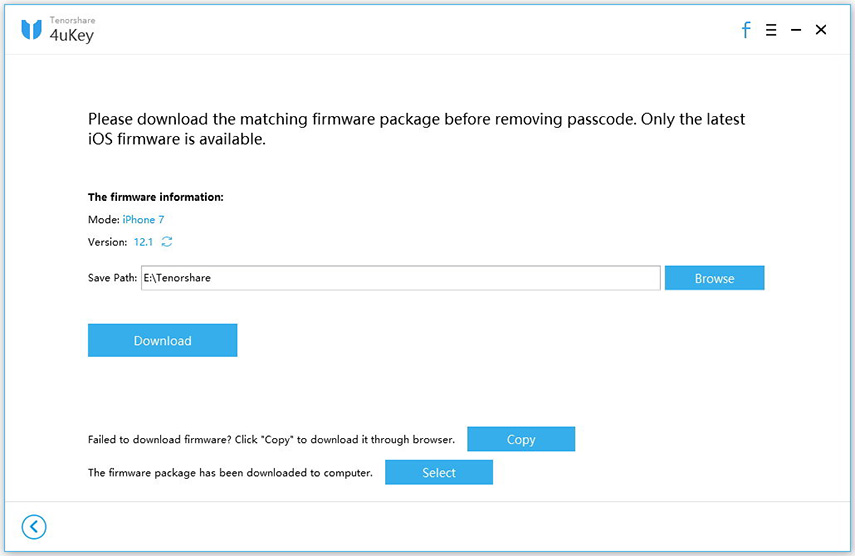
Izmantojot programmaparatūras pakotni, šī programma noņems piekļuves kodu un ātri atjaunos jūsu iPhone.

Pēc tam jūs varat dublēt un atjaunot iPhone no dublējuma iTunes bez kļūdas 0xE8000015.
Secinājums
Izmantojot šajā rakstā norādītās metodes, esmu pārliecinātsiTunes kļūdu 0xE8000015 var viegli novērst. Ja jums ir atšķirīga 0xE kļūda, piemēram, 0xe8000084 vai 0xE800003, 0xE800002D, šeit varat atrast arī šo 0xE kļūdu risinājumu.



![[Solved] iTunes Unknown Error 0xE Kad izveidojat savienojumu ar iPhone](/images/itunes-tips/solved-itunes-unknown-error-0xe-when-connect-to-iphone.jpg)





